
Шаг 1
- Сегодня мы расскажем о том, как нужно разбирать моноблок iMac Intel – легендарный компьютер от компании Apple;
- Перед нами изящный моноблок с жк-дисплеем, разрешение которого составляет 1680x1050 dpi;

Шаг 2
- Стоит отметить, что динамики у данного девайса удивительно громкие, кажется, что звук возникает из ниоткуда;

Шаг 3
- У компьютера имеются следующие порты: аудиовыход, четыре порта USB 2.0, последовательная высокоскоростная шина FireWire 800, Gigabit Ethernet и Mini DisplayPort (с поддержкой DVI, двухканального DVI и VGA);

Шаг 4
- Вы только взгляните на эти провода! Их чрезмерно много! Мы думаем, что лучше от них избавиться, доплатив за беспроводную мышь и клавиатуру;
- У моноблока от компании Apple должна быть солидная алюминиевая мышь, а не стандартное пластиковое изделие, которое выглядит как-то нелепо;

Шаг 5
- К сожалению, в стандартной комплектации беспроводная клавиатура отсутствует;
- Компания Apple утверждает, что при создании данного iMac использовались только эппловские технологии;

Шаг 6
- Возьмем отвертку и приступим к разбору данного Аймака;
- Откручиваем один винт, чтобы снять крышку оперативной памяти;

Шаг 7
- Вынимаем оперативную память;
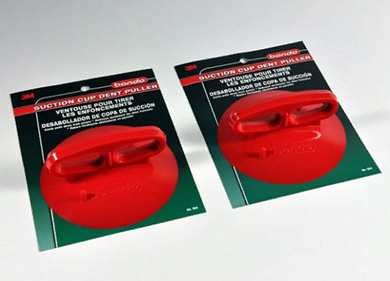
Шаг 8
- Для дальнейшего разбора Аймака нам понадобятся вот такие симпатичные присоски, которые нам прислали из Италии;
- Они насыщенного красного цвета – точно такого же цвета, как легендарная Феррари!;

Шаг 9
- Передняя стеклянная панель удерживается при помощи четырнадцати магнитов;
- Необходимо надежно зафиксировать присоски на стекле;

Шаг 10
- С усилием отделяем стеклянную панель от моноблока;

Шаг 11
- Благодаря присоскам, снятие стекла не вызвало никаких проблем;
- Однако перед установкой данной стеклянной панели необходимо убедиться, что она и ЖК-дисплей полностью очищены от пыли и каких-либо иных загрязнений;

Шаг 12
- Перед нами дисплей без стеклянной панели. Он выглядит менее глянцевым;
- Приступаем к отвинчиванию двенадцати винтов: восемь винтов 12.8 mm T8 Torx и четыре винта 24.6 mm T8 Torx;

Шаг 13
- После того, как все болты будут откручены, отсоедините кабель микрофона и снимите переднюю панель;

Шаг 14
- Похоже, что сам Тим Бертон присоединился к команде разработчиков iMac;

Шаг 15
- Вынимаем батарейку (190 mAh);

Шаг 16
- Большая часть электронных компонентов находится под LCD-дисплеем. Это не новый подход в организации внутреннего пространства для Intel iMacs, но это, безусловно, не так удобно сделано, как, например, в iMac G5;
- Необходимо отвинтить два винта T6, с помощью которых зафиксирован кабель дисплея;

Шаг 17
- После откручивания винтов потяните разъем вверх, при необходимости немного перемещая его вперед и назад;

Шаг 18
- Панель LCD закреплена при помощи 8 винтов 11.8 mm T8 Torx;
- ЖК-дисплей в этом iMac не имеет светодиодной подсветки, здесь используется более традиционная подсветка CCFL;
- Перед снятием ЖК-панели необходимо отсоединить пять кабелей (четыре кабеля и один датчик температуры);

Шаг 19
- Вынимаем сам дисплей;

Шаг 20
- Вынимаем из слота SATA кабель, отключаем винчестер от питания;
- Затем необходимо вынуть сам жесткий диск;
- Стоит отметить, что жесткий диск не был закреплен при помощи винтов (здесь используется безвинтовая конструкция);

Шаг 21
- Каждый динамик закреплен при помощи одного винта, к каждому подсоединен кабель;

Шаг 22
- Можно убрать только правый динамик, чтобы получить доступ к материнской плате, но мы сняли оба;

Шаг 23
- Мы видим модуль Блютуз вверху по центру;
- Также здесь расположен модуль 802.11n;

Шаг 24
- Разбор iMac продолжается. Теперь пришло время для снятия материнской платы;

Шаг 25
- Для этого нам необходимо открутить 12 винтов: 10 винтов T10 Torx и 2 винта T8 Torx;

Шаг 26
- Материнская плата снята!;

Шаг 27
- Данный моноблок от Apple – интересное сочетание ноутбука и настольного компьютера;
- Этот iMac оснащен оптическим приводом, оперативной памятью и жестким диском, которые используются в ноутбуках;

Шаг 28
- Оптический привод снят;

Шаг 29
- Как мы уже упоминали ранее, этот iMac по-прежнему использует ЖК-дисплей с подсветкой CCFL;
- Здесь имеется четыре модуля подсветки, каждый из которых требует собственного электропитания;

Шаг 30
- Так выглядит модуль подсветки;

Шаг 31
- Внимание! Это источник питания;
- Если вы разбираете Аймак дома, будьте очень осторожны с ним, так как конденсаторы могут оставаться заряженными даже после отключения электропитания от компьютера;

Шаг 32
- Вот блок питания;

Шаг 33
- Довольно громоздка материнская плата;
- Порты находятся на отельном блоке, который надежно соединен с материнской платой;

Шаг 34
- Вот так она выглядит под другим ракурсом;

Шаг 35
- Радиатор – устройство охлаждения – находится над процессором Core 2 Duo 2.66 GHz;
- Серый и черный провода ведут к датчику температуры;

Шаг 36
- Теперь нужно снять подставку;

Шаг 37
- Она крепится к корпусу винтами Torx 7 T10;
- Подставка сделана из алюминия (и она весит 70% от веса MacBook Air);

Шаг 38
- Этот Аймак был намного красивее, когда мы начинали;
- Мы показали вам, как можно быстро открыть iMac от компании Apple;
КУРСЫ ПО СПЕЦИАЛЬНОСТИ



